メンバー一覧、個人情報設定画面など、エラーになる場合の対処方法をご案内致します。
※1~2の方法をお試し頂いても改善されない場合は、大変お手数ですが3に記載のサポートデスクまでお問い合わせください。
※本記事に掲載された内容は作成日時点のものであり、システムのリリースにより、実際の画面や仕様と異なる場合がございます。
最終更新日:2022年2月17日
1.Google Chromeブラウザの履歴・キャッシュの削除を行う
2.再ログインを行う
①ブラウザ右上のGoogle Chromeの設定をクリックします。
②「履歴」を選択します。
③「履歴」を選択します。

④「閲覧履歴データの削除」をクリックします。
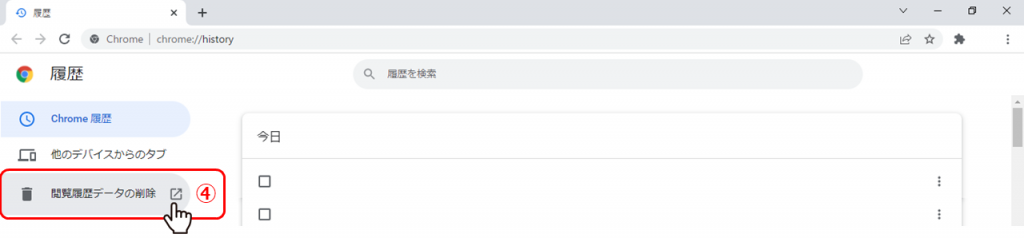
⑤「詳細設定」タブを選択します。
⑥「全期間」を選択します。
⑦「閲覧履歴」と「キャッシュされた画像とファイル」にチェックを入れます。
⑧「データ削除」をクリックします。
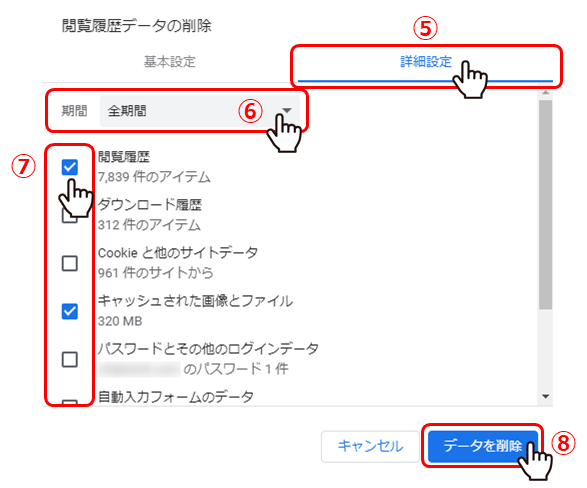
⑨再度MEMBER-Sにログインをし直すか、ブラウザの更新を行い、エラーが解消されるか確認します。

①MEMBER-Sからログアウトを行います。
②ブラウザを閉じて再度開き直します。
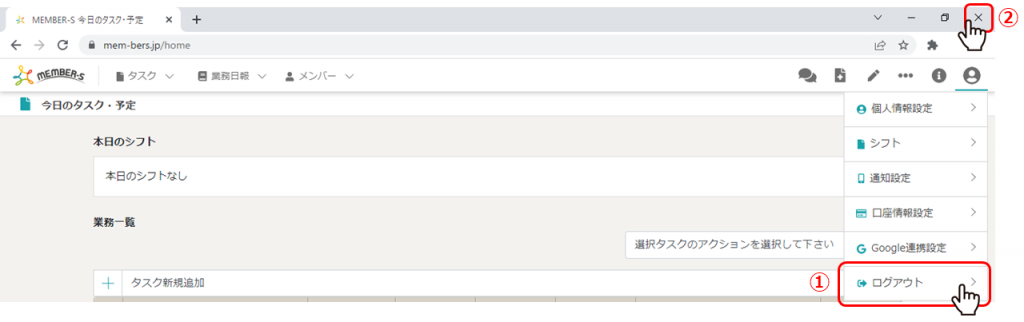
③再度MEMBER-Sへログインを行い、解消されているか確認します。
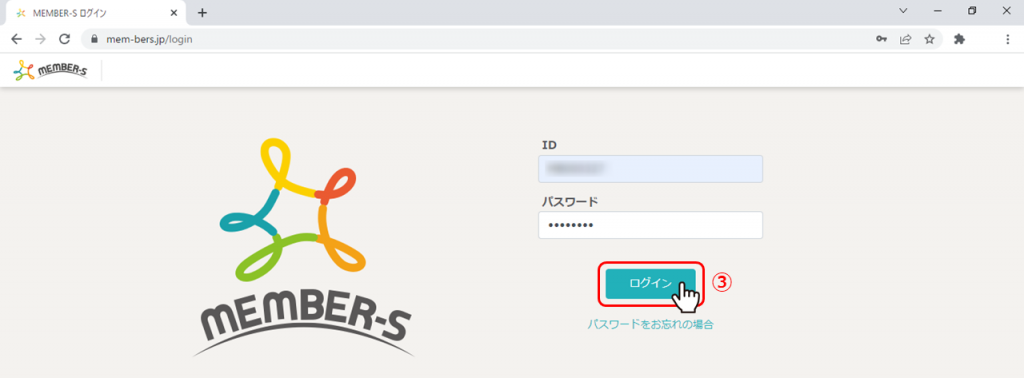
MEMBER-Sサポートデスク
0120-840-132
土日祝日を除く平日10:00~18:00
※お問い合わせの際は、貴社名と架電者の方のお名前をお伝えください。